Microsoft Excel kan känna igen data för vad den görär; valuta, nummer, strängvärden, datum och mer. Du kan tillämpa olika formler baserat på vad ett värde erkänns som. Eftersom Excel kan känna igen värden som en viss typ, är det en anledning att det också kan se när ett värde upprepas i en viss datauppsättning. Om du behöver kan du hitta duplikatvärden i Microsoft Excel och ta bort dem. Funktionerna för markering och radering är separata, så om du bara behöver hitta dubbla värden, men inte ta bort dem, kan du göra det också.
Hitta dubbla värden
Öppna Excel-filen som du vill söka efter duplikat. Du kan skanna ett helt ark eller några valda celler. Välj rader och kolumner som du vill hitta duplikatvärden i.
Gå till fliken Hem och gå till Villkorlig formatering> Markera celler regler> Duplicera värden.

Detta markerar alla duplicerade värden ivalda rader och kolumner, och det öppnar också ett litet fönster som låter dig välja vilken färg duplikatvärdena markeras i. Du kan välja ett av standardfärgschema eller så kan du skapa ditt eget schema genom att välja alternativet Anpassat format från "Värde med" rullgardinsmenyn. Du kan ställa in cellsteckensfärg, fyllningsfärg och kantfärg och stil när du skapar det anpassade formatet.
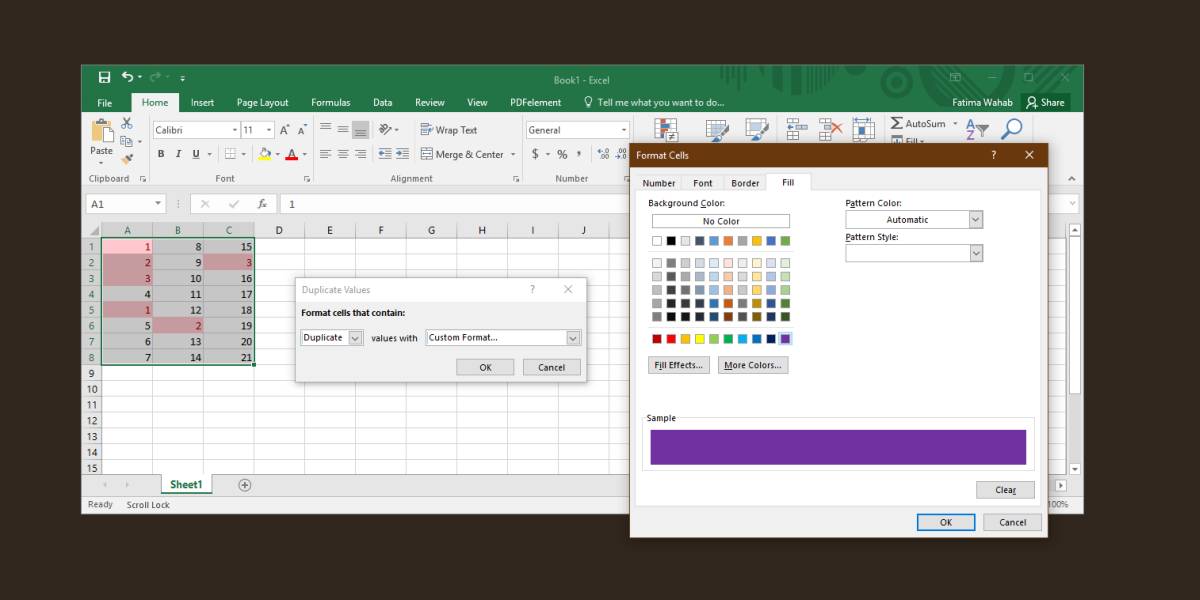
Radera dubbla värden
Om du bestämmer att dubbla värden måste gå, kan du ta bort dem manuellt eller så kan Excel låta dem rensa åt dig.
Välj raden eller kolumnen som du vill ta bort dubbletter för. Tyvärr kan du bara ta bort dubbletter från en rad eller en kolumn. Gå till fliken Data och klicka på knappen Ta bort dubbletter.
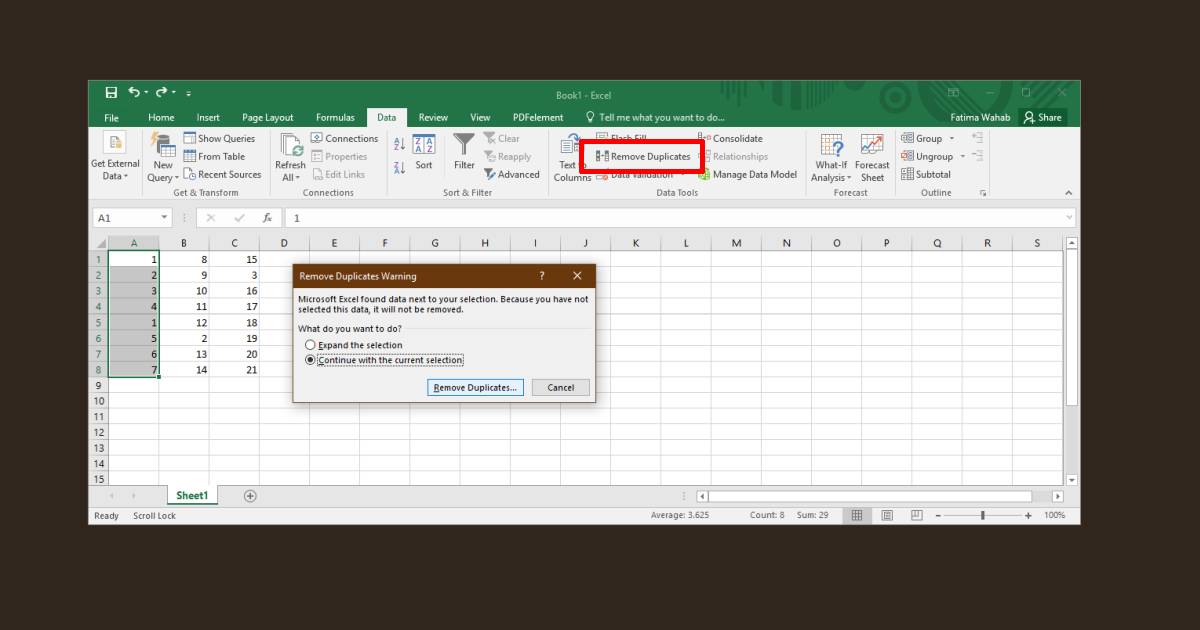
Om du väljer flera kolumner eller flera rader,Excel hittar inga duplikat. Detta beror på att när det gäller att ta bort dem ser det på värden som en hel datauppsättning. Ett värde kan upprepa sig i en cell men värdena i raden ovan / under den eller i kolumnen på vänster / höger sida kan ha ett annat värde som gör det unikt.
För att förstå detta, tänk på att du har entabell med namn och födelsemånader på femtio personer i den. Det säger sig självklart att du kommer att ha dubbletter i födelsemånadsfältet, men namnet som följer med födelsemånaden är det som gör det till en unik datapunkt, varför Excel inte tar bort den.













kommentarer